So bin ich mit Hilfe meines iPhone dem 5 AM Club beigetreten
Früh zu Bett gehen und früh aufstehen macht einen Menschen gesund, wohlhabend und weise – dieser Satz wird in der ersten Schulklasse gelehrt. Dennoch unterhalten wir uns nachts mit einem lange verlorenen Freund oder scrollen um 3 Uhr morgens endlos durch Instagram Reels. Natürlich sind Telefone eine Ablenkung. Aber was wäre, wenn ich Ihnen sagen würde, dass ich mein iPhone jeden Tag zum frühen Aufstehen verwende?
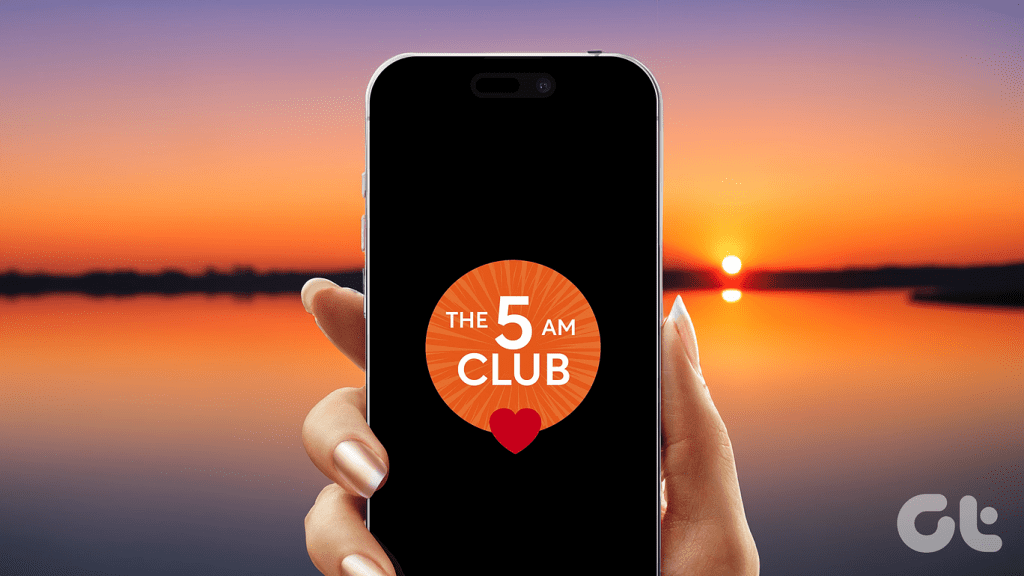
Schließlich ist die Schlafgesundheit von größter Bedeutung. Wenn Sie vorhaben, früh aufzustehen (nicht nur begeistert am Tag nach der Lektüre von Robin Sharmas Buch oder einem Neujahrsvorsatz), begleiten Sie mich auf meiner Reise zum 5-Uhr-Club. In diesem Artikel erfahren Sie, wie ich verschiedene Funktionen des iPhone genutzt habe, um meinen katastrophalen Schlafrhythmus zu beheben!
1. Legen Sie einen Schlafplan fest
Das Wichtigste zuerst: Frühes Aufstehen erfordert Disziplin. Diese Disziplin wird durch die Festlegung eines festen Zeitplans für den Schlafrhythmus vermittelt. Das erste, was ich tat, als ich beschloss, mein iPhone als Tool zur Schlafkontrolle zu verwenden, war, meine Schlafenszeit und den Zeitpunkt des Aufwachens zu personalisieren. Nun, Sie können dies in der Gesundheits-App Ihres iPhones einrichten.
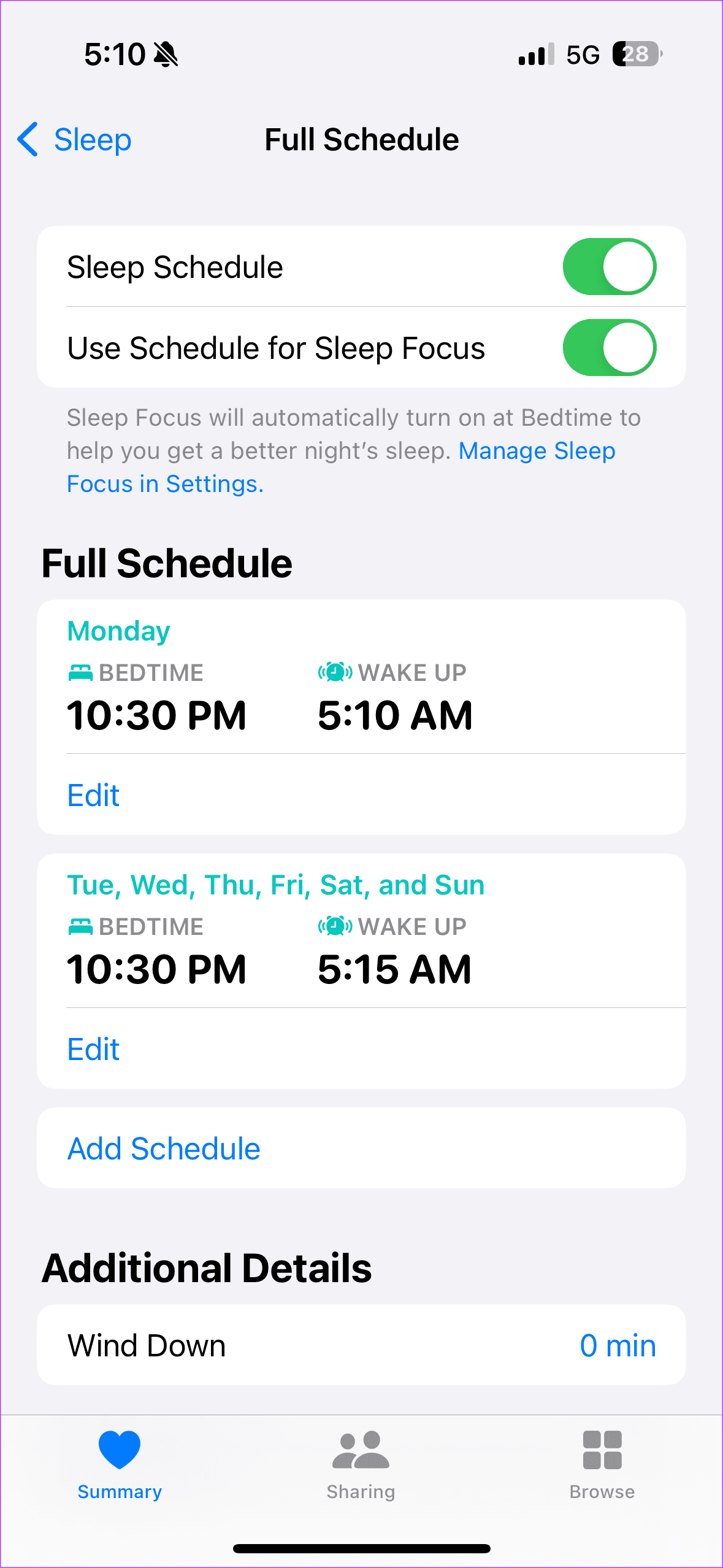
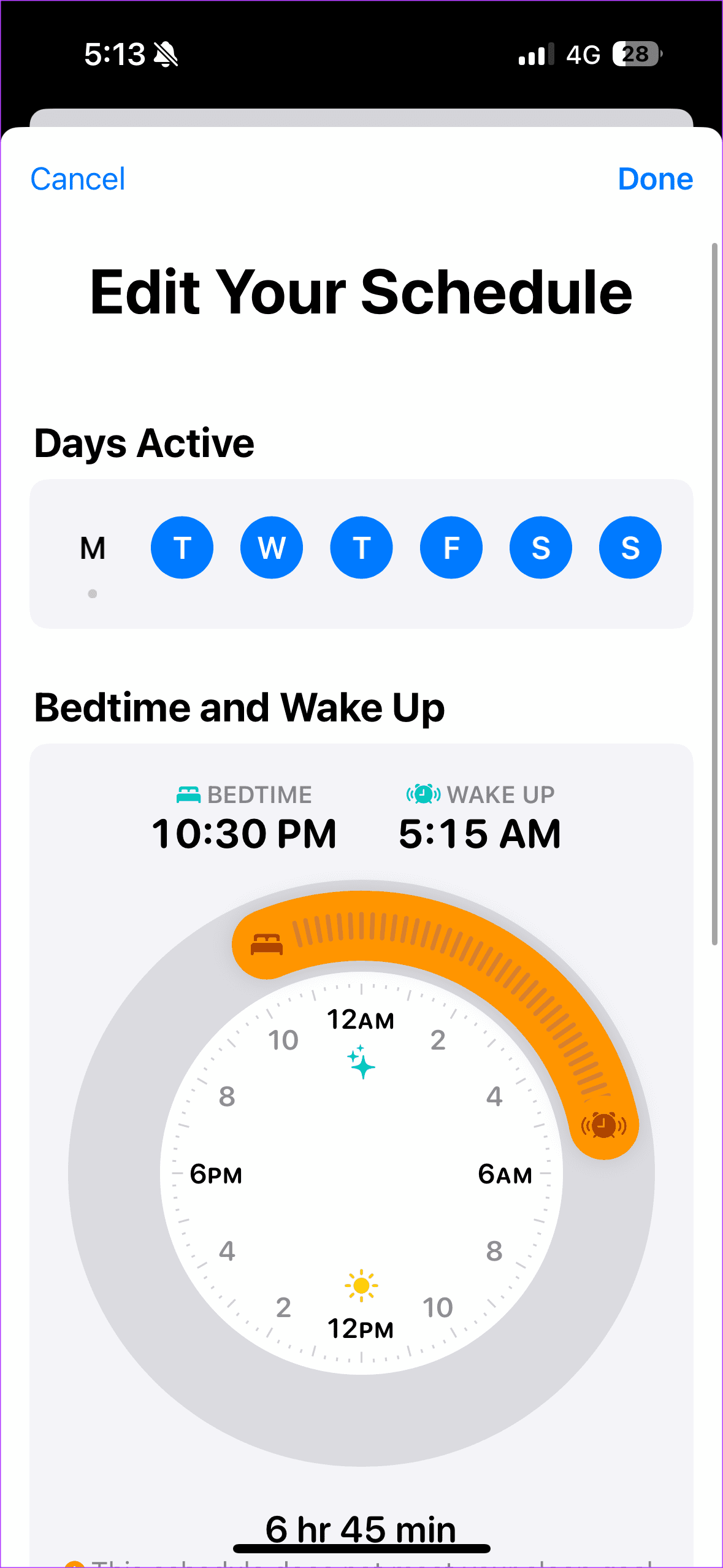
Diese brillante Funktion erstellt nicht nur einen Zeitplan für Ihren Schlaf, sondern zeichnet auch Ihre Zeit im Bett auf. Wie Sie sehen, können Sie damit sogar ein Ziel für die Anzahl der Stunden festlegen, die Sie schlafen möchten usw. Meine Schlafenszeit ist beispielsweise 22:30 Uhr. Normalerweise wache ich um 5:15 Uhr auf (natürlich ohne die zusätzliche Zeit, die ich im Bett verbringe).
Früher hatte ich unregelmäßige Schlafzeiten. Eines Tages schlief ich um 23 Uhr ein. Bei den anderen habe ich die ganze Nacht irgendeine Show angeschaut. Und das hat meine Gesundheit stark belastet. Nachdem ich die Schlafplanoption nun seit mehr als 6 Monaten nutze, fange ich gegen 22 Uhr automatisch an zu gähnen. Ebenso habe ich mich darauf eingestellt, morgens zu einer festgelegten Zeit aufzuwachen. Mit anderen Worten: Ich bin um 5 Uhr morgens voller Energie!
2. Schalten Sie Ihr iPhone vor dem Schlafengehen ab
Der größte Feind des frühen Schlafens ist Ihr Telefon. Als ich beschloss, meinen schrecklichen Schlafrhythmus zu ändern, wurde ich oft durch die Geräusche eingehender Benachrichtigungen auf meinem Telefon abgelenkt. Dann habe ich Benachrichtigungen stummgeschaltet. Aber als der Bildschirm meines Telefons aufleuchtete, als ein Freund pingte, blieb ich noch eine weitere Stunde an meinem Telefon hängen. Das ganze Plaudern bis spät in die Nacht hat den 5-Uhr-Plan einfach zunichte gemacht.
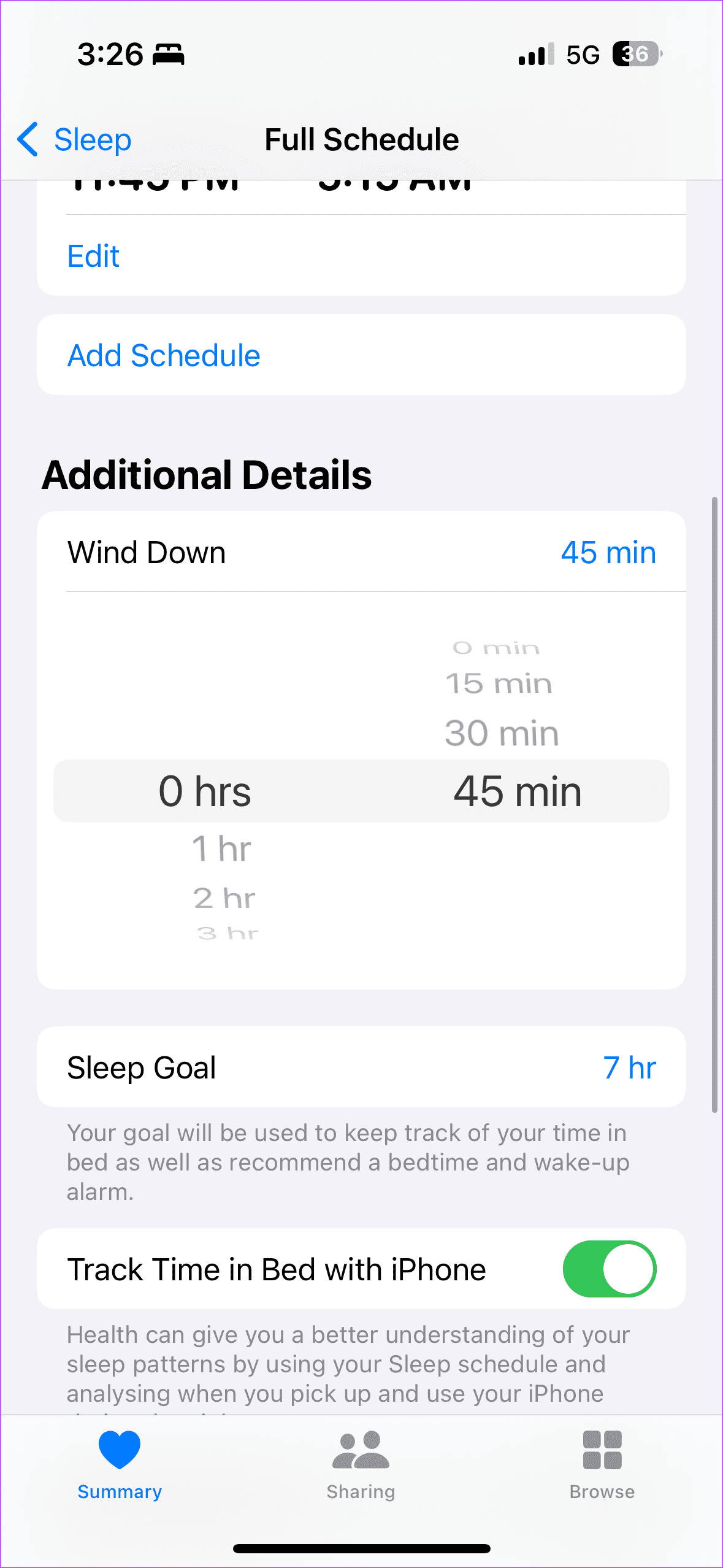
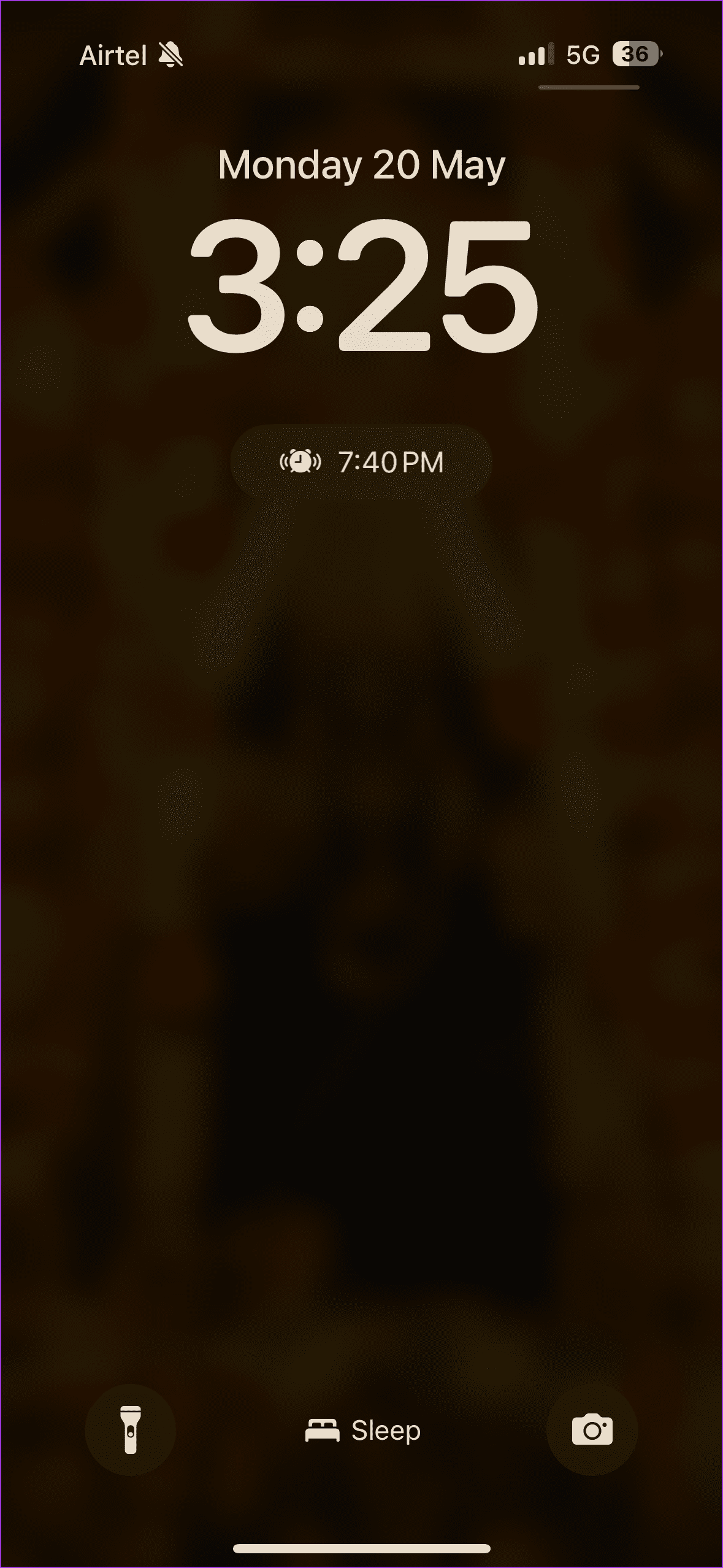
Ihr iPhone hat dafür eine wunderbare Lösung. Vorstellung – entspannen Sie sich. Keine Benachrichtigungsgeräusche mehr, keine Ablenkung mehr durch das Aufleuchten Ihres Bildschirms, wenn eine Benachrichtigung eintrifft. Sie können einfach einen schwarzen Bildschirm sehen. Alle Benachrichtigungen sind blockiert. Sie können sogar steuern, wie viele Minuten Ihr Telefon vor dem Schlafengehen abschaltet.
Befürchten Sie, dass Sie aufgrund der Schließung einige wichtige Benachrichtigungen verpassen könnten? Machen Sie sich keine Sorgen, wenn Sie Anrufe/Nachrichten von bestimmten Personen zulassen möchten, steht Ihnen Apple mit einer weiteren leistungsstarken Funktion zur Seite. Lesen Sie weiter.
3. Der Schlaffokusmodus hat mir geholfen
Einerseits blockiert Ihr Entspannungsprozess alle Benachrichtigungen. Wenn Sie jedoch Benachrichtigungen von bestimmten Personen zulassen möchten, ist Ihr Schlaffokusmodus sehr hilfreich. Diese Funktion blockiert unnötige Benachrichtigungen, ermöglicht Ihnen die Einrichtung eines anderen Startbildschirms mit den erforderlichen Apps usw. Ich habe Benachrichtigungen nur von meiner Mutter, meinem Vater, meiner Schwester, meinem Partner und meinem Chef zugelassen. Nur ein Scherz. Auf keinen Fall zulassen, dass der Chef meinen Schönheitsschlaf ruiniert!
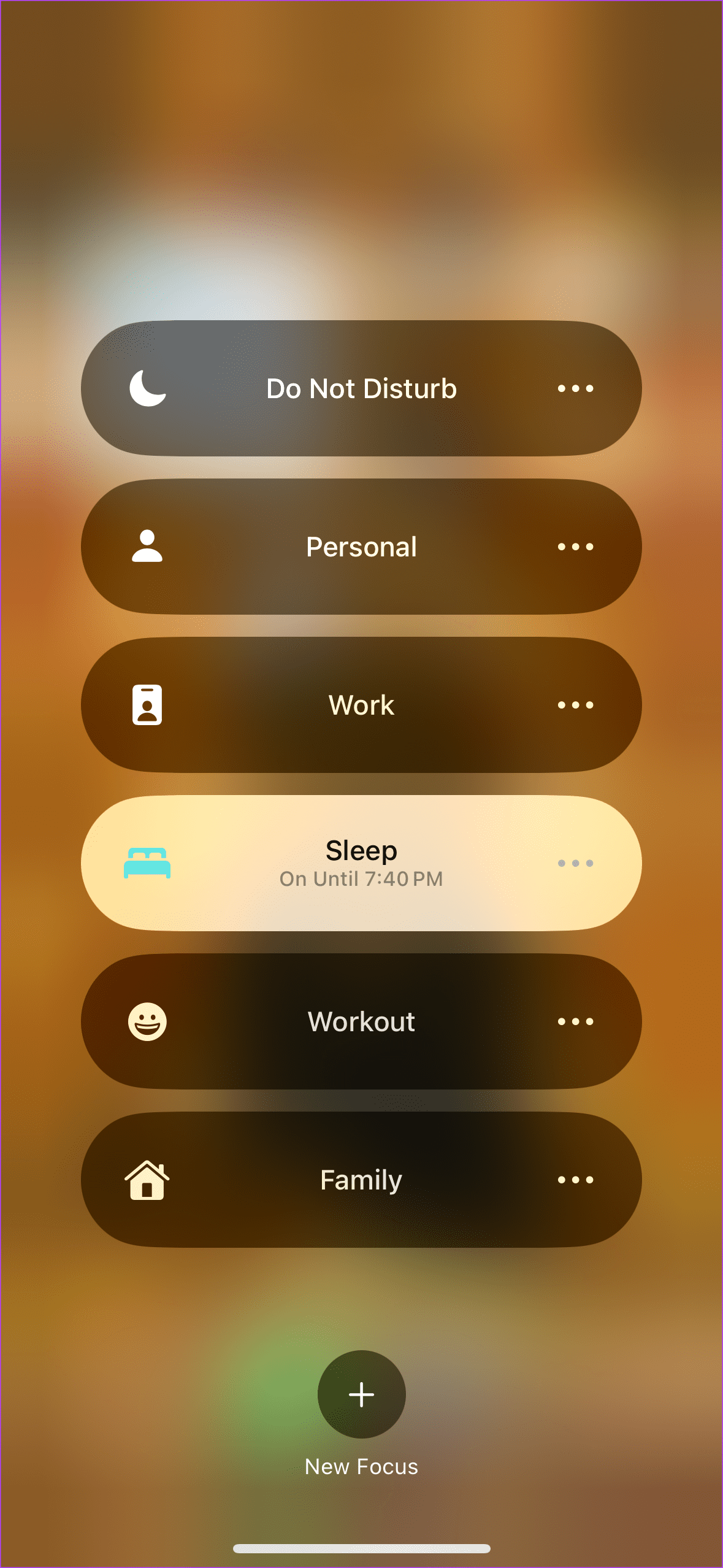
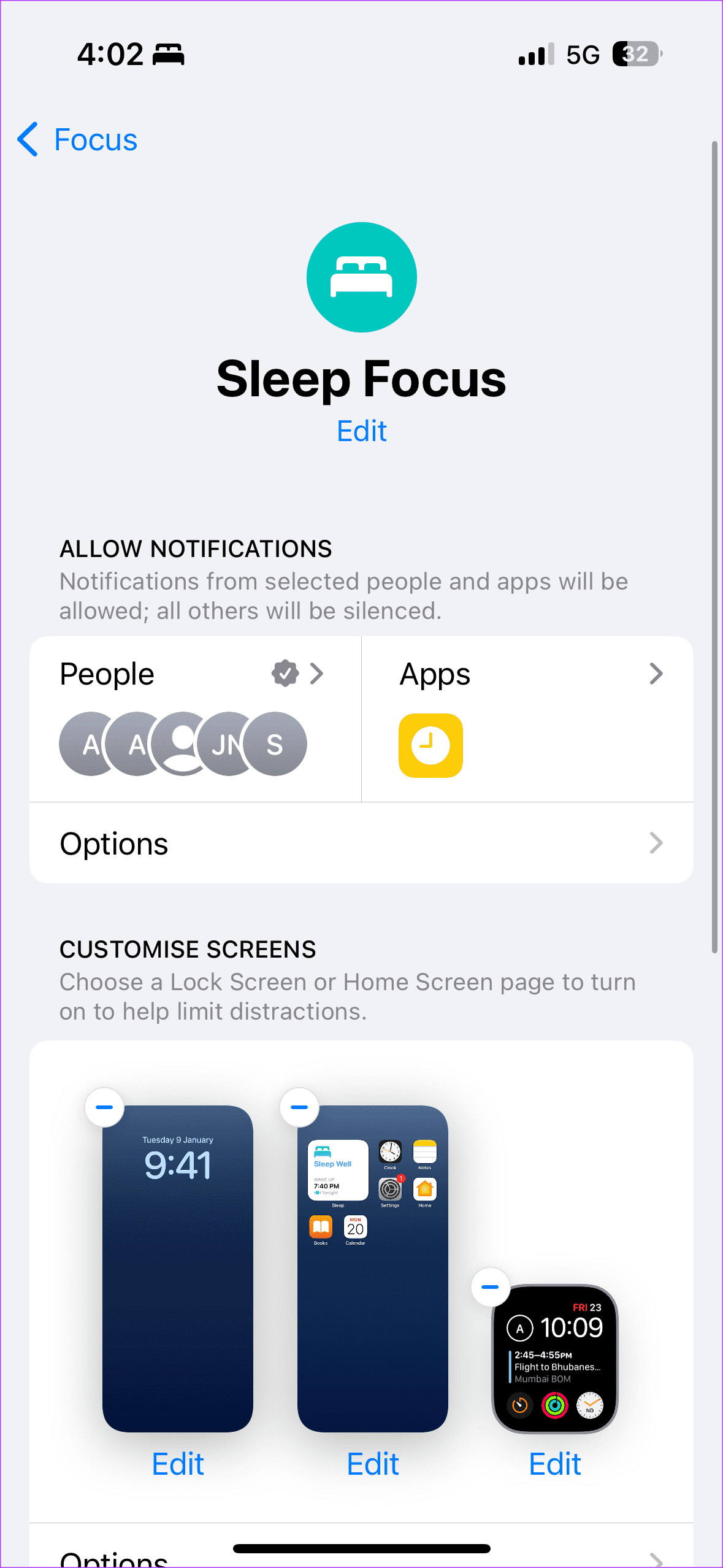
Falls Sie befürchten, einen wichtigen Anruf zu verpassen, können Sie eine Option aktivieren, die Anrufe durch den Schlaffokus leitet, wenn Sie mehr als zweimal angerufen werden. Der Schlaf-Fokus-Modus hat mir dabei geholfen, die Benachrichtigungen, die ich nachts erhalten möchte, und die Anrufe, die ich im Notfall auswählen möchte, zu optimieren und gleichzeitig sicherzustellen, dass mein gesunder Schlaf nicht durch eine zufällige Benachrichtigung gestört wird.
Unterhaltsame Tatsache: Jeder Schlafplan, den Sie auf Ihrem Telefon festlegen, wird automatisch mit Ihren anderen Apple-Geräten synchronisiert, die auf derselben Apple-ID laufen. Jedes Mal, wenn der Schlaffokus auf meinem iPhone ausgelöst wird, blockieren mein Mac und meine Apple Watch nicht ausgewählte Benachrichtigungen. Segne den ummauerten Garten!
4. Analysieren Sie Ihre Schlafdaten mit der Gesundheits-App
Beim Schlaf geht es nicht nur darum, die Augen zu schließen und früh aufzustehen. Die Qualität Ihres Schlafes ist ausschlaggebend dafür, ob Sie tatsächlich gut schlafen. Ich muss sagen, Apple verfügt über eine so umfassende Schlafunterstützung, die nicht nur die Quantität, sondern sogar die Qualitätsmetrik genau misst.
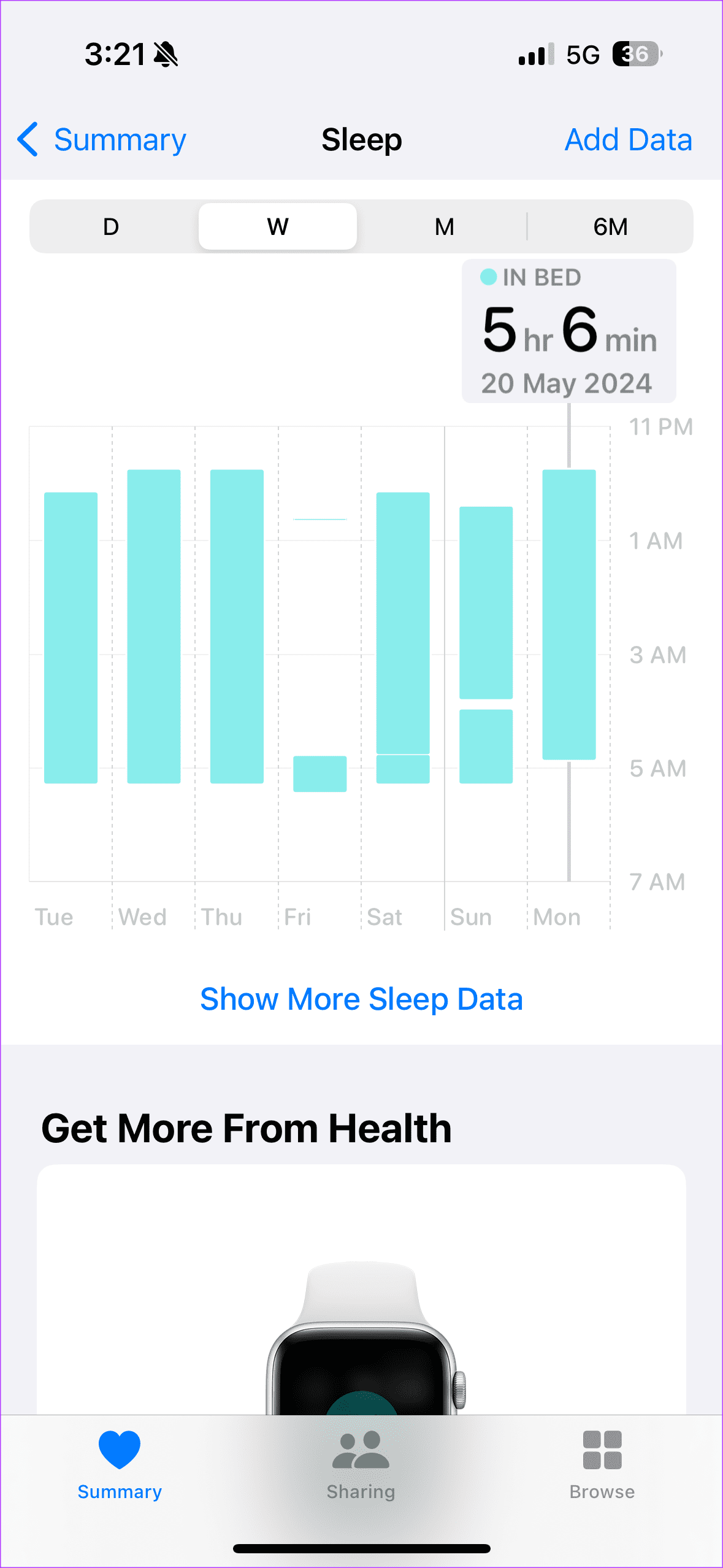
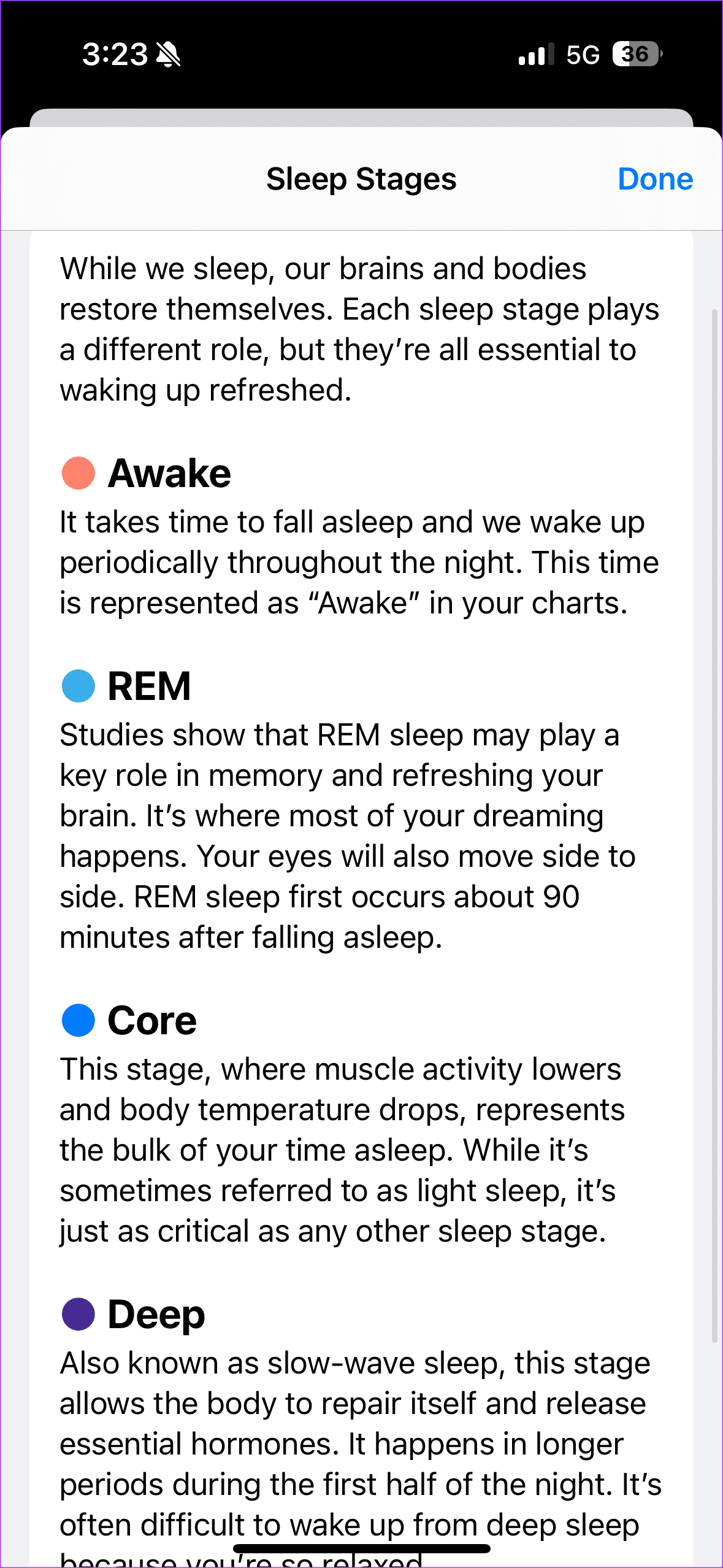
Zunächst können Sie mit der Health App messen, wie viele Stunden Sie geschlafen haben. Ihr iPhone erkennt jede Lücke in Ihrem Schlaf sehr gut.
Darüber hinaus erhalten Sie, wenn Sie Ihren Schlafplan auf Ihrer Apple Watch einrichten, zusätzliche Details darüber, wie viele Stunden Sie im Tiefschlaf waren, in welcher Phase Ihres Schlafs sich schnelle Augenbewegungen befinden usw. Wenn Sie Probleme mit dem Schlafen haben , können Sie diese Messwerte sogar Ihrem Arzt mitgeben, der Ihnen weiterhelfen kann. Ziemlich detailliert, oder?
5. Schützen Sie Ihre Augen mit Nachtschicht
Es gibt viele Debatten darüber, wie blaues Licht nicht nur Ihr Sehvermögen, sondern auch Ihre Schlafqualität beeinträchtigt. Zu Ihrer Rettung kommt Apples Night Shift. Dadurch wird blaues Licht von Ihrem Bildschirm blockiert, das Ihren Schlaf beeinträchtigt.
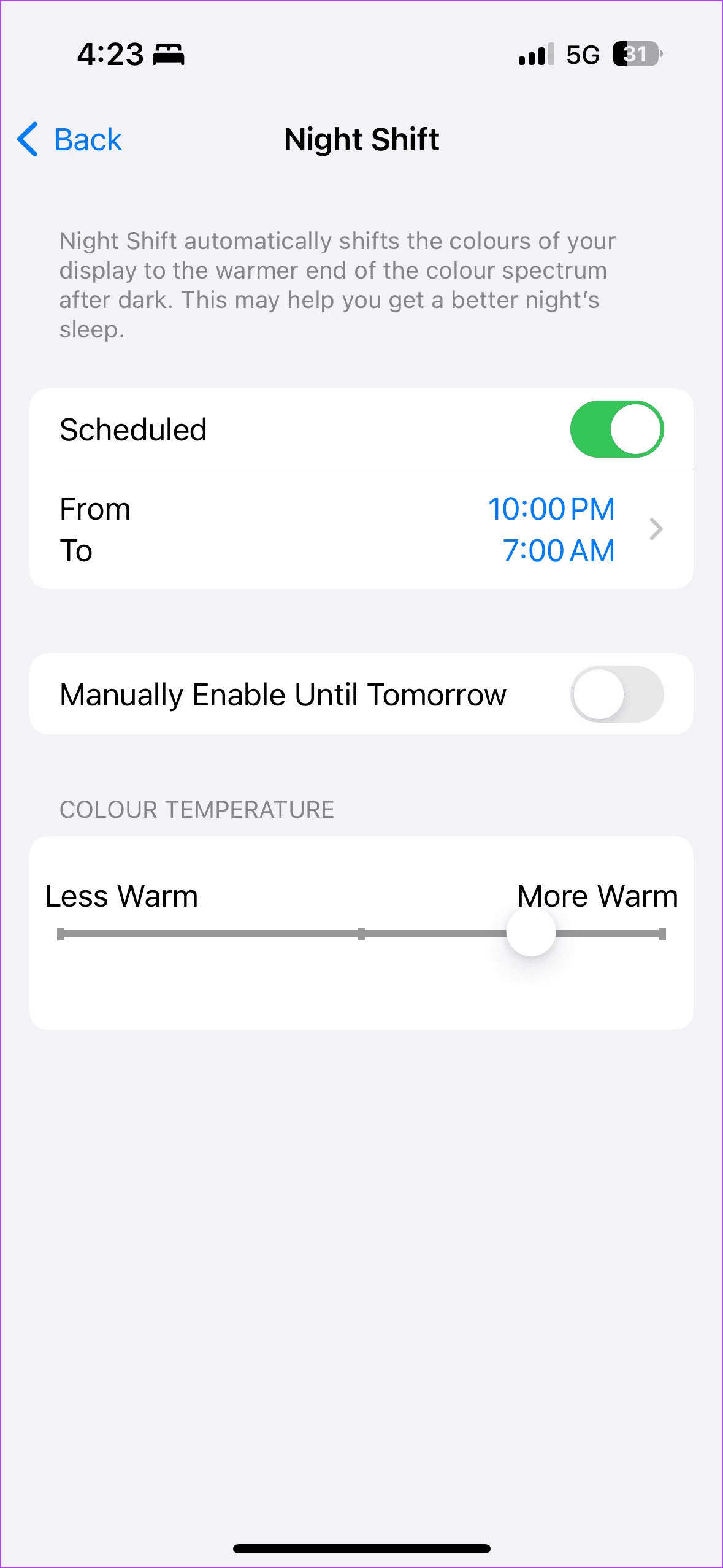
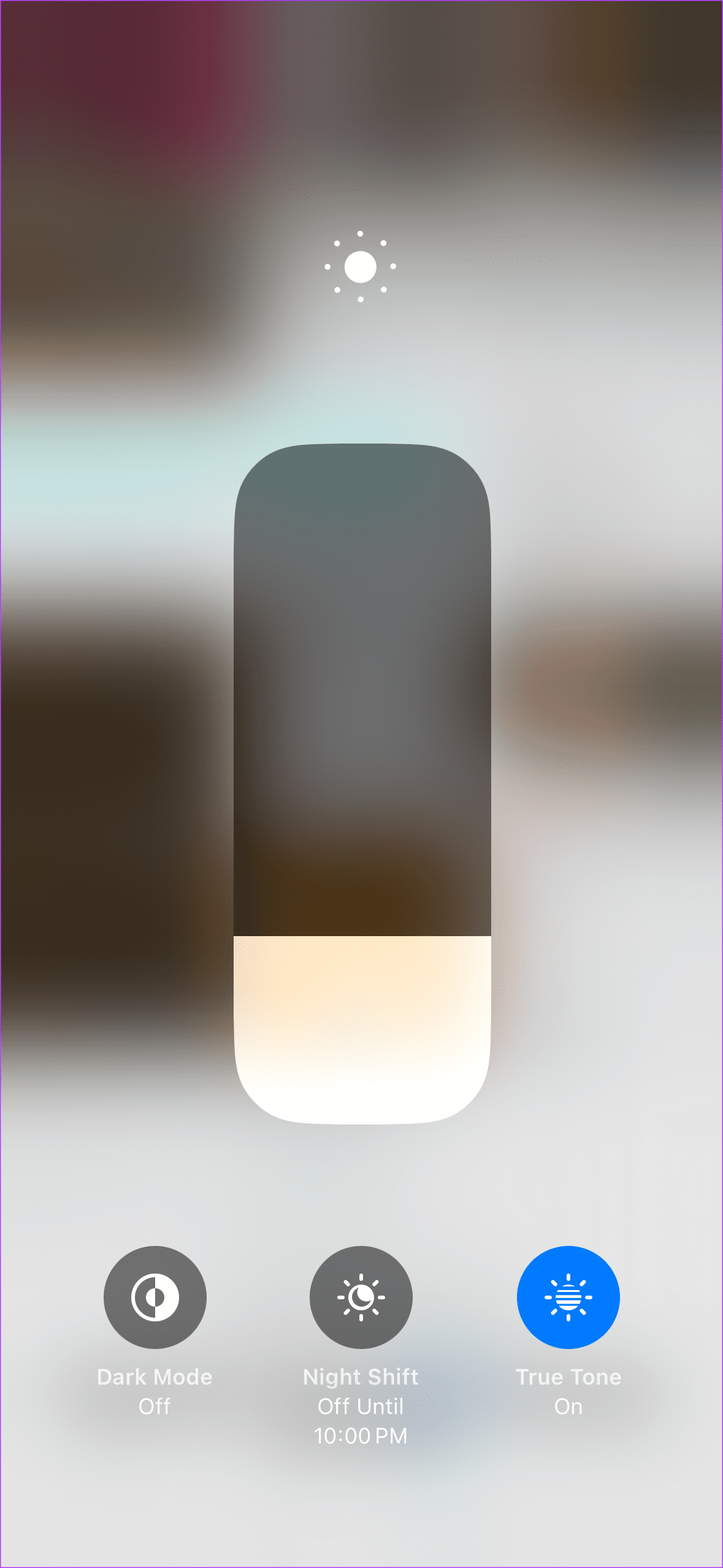
Wenn Sie mich fragen, fühlen sich meine Augen besser an, wenn ich in der Nachtschicht durch mein Telefon scrolle, als wenn ich es ohne benutze. Sie können über die Einstellungen-App auf Ihrem iPhone einen geeigneten Zeitplan für die gewünschte Nachtschicht festlegen.
Je nach Bedarf können Sie sogar damit experimentieren, wie warm Ihr Bildschirm sein soll. Wenn Sie keinen Zeitplan festlegen möchten, können Sie die Nachtschichtoption manuell aktivieren, indem Sie das Kontrollzentrum nach unten ziehen.
Schlaf wie ein Baby, wache früh auf
Man sagt, dass es 21 Tage dauert, bis sich eine Gewohnheit entwickelt. Genau das hat es bei mir bewirkt, einen festen Schlafplan festzulegen. Auch wenn es in den ersten Tagen eine Herausforderung war, habe ich mich mit der Zeit immer daran gewöhnt. Darüber hinaus hat mir die Tatsache, dass mein Telefon nachts nicht klingelt, bewusst gemacht, dass ich nicht wiederholt danach greifen muss.
Alle oben genannten Funktionen haben zusammengearbeitet, um eine gesunde Schlafroutine in meinem Leben zu etablieren. Ich bin stolz, sagen zu können, dass ich dem 5 AM-Club beigetreten bin, indem ich meine größte Ablenkung in einen mächtigen Aktivposten verwandelt habe. Das nächste Mal hörst du jemanden sagen: „Du wagst es, meine eigenen Zauber gegen mich einzusetzen, Potter?“ – Weisen Sie sie auf diesen Artikel hin.
-
 Wie lösche ich Zeitmaschinen -Backups? Wie lösche und fange ich von vorne an?Time Machine: Der beste Freund Ihres Macs und wie man seine Backups verwaltet Time Machine, die integrierte Sicherungslösung von Apple, bietet auto...Software-Tutorial Gepostet am 2025-03-25
Wie lösche ich Zeitmaschinen -Backups? Wie lösche und fange ich von vorne an?Time Machine: Der beste Freund Ihres Macs und wie man seine Backups verwaltet Time Machine, die integrierte Sicherungslösung von Apple, bietet auto...Software-Tutorial Gepostet am 2025-03-25 -
 Wie man Menschen davon abhält, dein WLAN zu stehlenDas Schutz Ihres Wi-Fi-Netzwerks ist entscheidend für Ihre Online-Sicherheit und Ihre Privatsphäre. Der nicht autorisierte Zugriff kann Ihren Browse...Software-Tutorial Gepostet am 2025-03-25
Wie man Menschen davon abhält, dein WLAN zu stehlenDas Schutz Ihres Wi-Fi-Netzwerks ist entscheidend für Ihre Online-Sicherheit und Ihre Privatsphäre. Der nicht autorisierte Zugriff kann Ihren Browse...Software-Tutorial Gepostet am 2025-03-25 -
 Mit "Finden Sie mein Gerät" für Android, können Sie jetzt Leute verfolgenDie Android Fund meine Geräte-App wurde mit einer neuen, benutzerfreundlichen Schnittstelle aktualisiert. Jetzt mit separaten "Geräten" und...Software-Tutorial Gepostet am 2025-03-25
Mit "Finden Sie mein Gerät" für Android, können Sie jetzt Leute verfolgenDie Android Fund meine Geräte-App wurde mit einer neuen, benutzerfreundlichen Schnittstelle aktualisiert. Jetzt mit separaten "Geräten" und...Software-Tutorial Gepostet am 2025-03-25 -
 Währung vs. Rechnungslegungsnummernformat in Excel: Was ist der Unterschied?detaillierte Erläuterung der Excel -Währung und der Buchhaltungsnummer Format: Wann kann man welches verwenden? Dieser Artikel wird in Excel in die...Software-Tutorial Gepostet am 2025-03-25
Währung vs. Rechnungslegungsnummernformat in Excel: Was ist der Unterschied?detaillierte Erläuterung der Excel -Währung und der Buchhaltungsnummer Format: Wann kann man welches verwenden? Dieser Artikel wird in Excel in die...Software-Tutorial Gepostet am 2025-03-25 -
 4 Tipps zum Anhören von schneller Podcasts, schnellerDas bloße Volumen der heute verfügbaren Podcasts ist überwältigend! Von der Wissenschaft bis zum wahren Verbrechen gibt es für jedes Interesse ei...Software-Tutorial Gepostet am 2025-03-25
4 Tipps zum Anhören von schneller Podcasts, schnellerDas bloße Volumen der heute verfügbaren Podcasts ist überwältigend! Von der Wissenschaft bis zum wahren Verbrechen gibt es für jedes Interesse ei...Software-Tutorial Gepostet am 2025-03-25 -
 Ich würde ein Telefon mit austauschbaren Kameraobjektiven lieben: Warum ist es nicht passiert?So gut wie Telefonkameras geworden sind, könnten sie viel bessere Aufnahmen machen, indem sie abnehmbare Objektive verwenden, genau wie engagierte Ka...Software-Tutorial Gepostet am 2025-03-25
Ich würde ein Telefon mit austauschbaren Kameraobjektiven lieben: Warum ist es nicht passiert?So gut wie Telefonkameras geworden sind, könnten sie viel bessere Aufnahmen machen, indem sie abnehmbare Objektive verwenden, genau wie engagierte Ka...Software-Tutorial Gepostet am 2025-03-25 -
 So streamen Sie Ihre PC -Spiele auf alle Ihre BildschirmeJenseits von Musik und Filmen gewinnt das Streaming von Spielen schnell an Popularität. Hier geht es nicht nur um Cloud-basierte Spiele. Sie könn...Software-Tutorial Gepostet am 2025-03-24
So streamen Sie Ihre PC -Spiele auf alle Ihre BildschirmeJenseits von Musik und Filmen gewinnt das Streaming von Spielen schnell an Popularität. Hier geht es nicht nur um Cloud-basierte Spiele. Sie könn...Software-Tutorial Gepostet am 2025-03-24 -
 So starten Sie einen Remote -PC im abgesicherten Modus mit Networking neuLesen Sie unsere Offenlegungsseite, um herauszufinden, wie Sie MspowerUser helfen können, das redaktionelle Team aufrechtzuerhalten ...Software-Tutorial Gepostet am 2025-03-24
So starten Sie einen Remote -PC im abgesicherten Modus mit Networking neuLesen Sie unsere Offenlegungsseite, um herauszufinden, wie Sie MspowerUser helfen können, das redaktionelle Team aufrechtzuerhalten ...Software-Tutorial Gepostet am 2025-03-24 -
 Samsung Galaxy S25+ gegen Galaxy S24+: Das Upgrade wert?Samsung Galaxy S25 gegen S24: Ist das Upgrade es wert? Das Samsung Galaxy S25 verfügt über einen leistungsstärkeren Prozessor und eine verbesserte ...Software-Tutorial Gepostet am 2025-03-24
Samsung Galaxy S25+ gegen Galaxy S24+: Das Upgrade wert?Samsung Galaxy S25 gegen S24: Ist das Upgrade es wert? Das Samsung Galaxy S25 verfügt über einen leistungsstärkeren Prozessor und eine verbesserte ...Software-Tutorial Gepostet am 2025-03-24 -
 Was ist Apple CarPlay und ist es besser, als nur ein Telefon in Ihrem Auto zu verwenden?Apple CarPlay:驾车更安全、更便捷的iPhone体验 Apple CarPlay 为您提供了一种比在车内使用手机更安全的方式,让您轻松访问应用程序和Siri功能。虽然无线CarPlay更加方便,无需连接手机,但有线CarPlay更为常见且运行良好。您可以通过更改壁纸、添加、删除和重新排列...Software-Tutorial Gepostet am 2025-03-24
Was ist Apple CarPlay und ist es besser, als nur ein Telefon in Ihrem Auto zu verwenden?Apple CarPlay:驾车更安全、更便捷的iPhone体验 Apple CarPlay 为您提供了一种比在车内使用手机更安全的方式,让您轻松访问应用程序和Siri功能。虽然无线CarPlay更加方便,无需连接手机,但有线CarPlay更为常见且运行良好。您可以通过更改壁纸、添加、删除和重新排列...Software-Tutorial Gepostet am 2025-03-24 -
 Top -Tech -Angebote: Pixel 9 Pro XL, Samsung Portable SSD, Videotorklingel und mehrDie technischen Angebote dieser Woche sind zu gut, um es zu verpassen, egal ob Sie nach den Schnäppchen für die Präsidenten oder nach einer Überrasch...Software-Tutorial Gepostet am 2025-03-23
Top -Tech -Angebote: Pixel 9 Pro XL, Samsung Portable SSD, Videotorklingel und mehrDie technischen Angebote dieser Woche sind zu gut, um es zu verpassen, egal ob Sie nach den Schnäppchen für die Präsidenten oder nach einer Überrasch...Software-Tutorial Gepostet am 2025-03-23 -
 Android 16 konnte endlich Ordnung zur Benachrichtigung des Chaos bringenAndroid 16 kann die Funktion "gebündelt" starten, um das Problem der Benachrichtigungsüberlastung zu lösen! Angesichts der zunehmenden Anz...Software-Tutorial Gepostet am 2025-03-23
Android 16 konnte endlich Ordnung zur Benachrichtigung des Chaos bringenAndroid 16 kann die Funktion "gebündelt" starten, um das Problem der Benachrichtigungsüberlastung zu lösen! Angesichts der zunehmenden Anz...Software-Tutorial Gepostet am 2025-03-23 -
 5 Möglichkeiten, Ihre digitalen Fotos in die reale Welt zu bringen将珍藏的数码照片带入现实生活,让回忆更加生动!本文介绍五种方法,让您不再让照片沉睡在电子设备中,而是以更持久、更令人愉悦的方式展示它们。 本文已更新,最初发表于2018年3月1日 手机拍照如此便捷,照片却常常被遗忘?别让照片蒙尘!以下五种方法,让您轻松将心爱的照片变为可触可感的现实存在。 使用专业照...Software-Tutorial Gepostet am 2025-03-23
5 Möglichkeiten, Ihre digitalen Fotos in die reale Welt zu bringen将珍藏的数码照片带入现实生活,让回忆更加生动!本文介绍五种方法,让您不再让照片沉睡在电子设备中,而是以更持久、更令人愉悦的方式展示它们。 本文已更新,最初发表于2018年3月1日 手机拍照如此便捷,照片却常常被遗忘?别让照片蒙尘!以下五种方法,让您轻松将心爱的照片变为可触可感的现实存在。 使用专业照...Software-Tutorial Gepostet am 2025-03-23 -
 Warum funktioniert das Mousepad meines Laptops nicht richtig, wenn er mit dem Ladegerät verbunden ist?Gründe, warum der Mousepad Ihres Laptops nicht funktioniert, wenn er an angeschlossen ist Bevor wir mit der Fehlerbehebung mit diesem Problem begin...Software-Tutorial Gepostet am 2025-03-23
Warum funktioniert das Mousepad meines Laptops nicht richtig, wenn er mit dem Ladegerät verbunden ist?Gründe, warum der Mousepad Ihres Laptops nicht funktioniert, wenn er an angeschlossen ist Bevor wir mit der Fehlerbehebung mit diesem Problem begin...Software-Tutorial Gepostet am 2025-03-23 -
 Top 5 effektive Methoden für Riot -Client -Fehler, die nicht gefunden wurdenStellen Sie sich vor, Sie möchten eine Pause machen, indem Sie ein Spiel spielen, Ihr Aufstand funktioniert nicht und zeigt Ihnen eine nicht gefunden...Software-Tutorial Gepostet am 2025-03-23
Top 5 effektive Methoden für Riot -Client -Fehler, die nicht gefunden wurdenStellen Sie sich vor, Sie möchten eine Pause machen, indem Sie ein Spiel spielen, Ihr Aufstand funktioniert nicht und zeigt Ihnen eine nicht gefunden...Software-Tutorial Gepostet am 2025-03-23
Chinesisch lernen
- 1 Wie sagt man „gehen“ auf Chinesisch? 走路 Chinesische Aussprache, 走路 Chinesisch lernen
- 2 Wie sagt man auf Chinesisch „Flugzeug nehmen“? 坐飞机 Chinesische Aussprache, 坐飞机 Chinesisch lernen
- 3 Wie sagt man auf Chinesisch „einen Zug nehmen“? 坐火车 Chinesische Aussprache, 坐火车 Chinesisch lernen
- 4 Wie sagt man auf Chinesisch „Bus nehmen“? 坐车 Chinesische Aussprache, 坐车 Chinesisch lernen
- 5 Wie sagt man „Fahren“ auf Chinesisch? 开车 Chinesische Aussprache, 开车 Chinesisch lernen
- 6 Wie sagt man Schwimmen auf Chinesisch? 游泳 Chinesische Aussprache, 游泳 Chinesisch lernen
- 7 Wie sagt man auf Chinesisch „Fahrrad fahren“? 骑自行车 Chinesische Aussprache, 骑自行车 Chinesisch lernen
- 8 Wie sagt man auf Chinesisch Hallo? 你好Chinesische Aussprache, 你好Chinesisch lernen
- 9 Wie sagt man „Danke“ auf Chinesisch? 谢谢Chinesische Aussprache, 谢谢Chinesisch lernen
- 10 How to say goodbye in Chinese? 再见Chinese pronunciation, 再见Chinese learning

























